Machen Sie ein Bild davon, wie man einen Screenshot auf jedem Smartphone erstellt

- 2947
- 553
- Kayra Caspers
Stoppen, entfernt! Nicht blinzeln, du bist im Rahmen! Wir leben also, ohne die Kamera zu veröffentlichen: Kein Tag ohne Instagram, keine Stunde ohne neues Bild. Also haben Smartphones unsere Gewohnheiten übernommen - gelernt, Fotos von sich selbst zu machen. Genauer gesagt, machen Sie Screenshots - "Selfie" des Bildschirms. Darüber hinaus auf unterschiedliche Weise - sowohl offensichtliche als auch listige, was wahrscheinlich nicht an einen unerfahrenen Anfänger erraten wird.

Wir werden herausfinden, wie Sie Screenshots auf Smartphones und Tablets für Android sowie auf iPhone und iPad erstellen können.
Inhalt
- 5 Universelle Lösungen für Android
- Samsung
- Huawei
- Xiaomi
- iPhone und iPad
- NTS
- Meizu
- Asus
- Lg
5 Universelle Lösungen für Android
Die Fähigkeit, Bilder des Bildschirms aufzunehmen, ist in den meisten Smartphones und Tablets, mit Ausnahme der archaischsten - auf der Grundlage von Android 1 und 2. Einige Methoden gehen von Generation zu Generation über, andere sind nur für neue oder umgekehrt nur auf veralteten Geräten verfügbar. Aber es gibt nur 5 von ihnen, und sie werden ganz einfach in Erinnerung bleiben:
- Um den Bildschirm auf der Android Version 3 zu "schreien".2 Und neuer ist es für ein paar Sekunden, um einen Finger am Knopf zu halten. "Neuere Anwendungen"Im Navigationspanel.

- Auf Android 4.0 und verwenden Sie später eine Kombination aus Hardware -Keywords Reduktion und Leistung (Ein-/Ausschalten). Sie sollten gleichzeitig gedrückt werden. Während des "Fotografierens" wird normalerweise ein Sound zu hören, der an einen Klick auf den Verschluss der Kamera erinnert.

- Auf Android 6.0 und drücken Sie später einfach die Taste. "Heim". Dies aktiviert die Funktion Google jetzt auf Tap, Dies macht Screenshots bereits darauf vorbereitet, sie mit anderen Personen zu teilen oder im Netzwerk zu veröffentlichen - ohne obere und untere Desktop -Panels. Wenn das Google jetzt auf Anrufe tippt, wird ein Menü mit den Symbolen von Messenger, sozialen Netzwerken und Anwendungen für ein schnelles Senden des Bildes geöffnet.
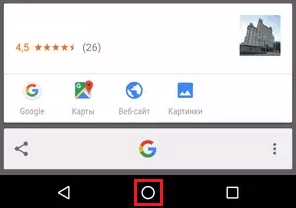
- Die meisten Android -Geräte Version 5.1 und neuer haben einen Knopf "Bildschirmfoto"In der schnellen Zugangspanel - ein Vorhang, der mit einem Stapel von oben nach unten öffnet.
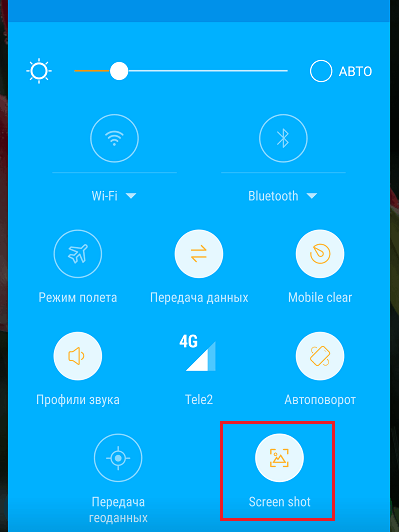
- In Marken- und einige benutzerdefinierte (nicht -original) Firmware -Android -Symbol "Mach ein Bildschirmfoto"Hinzugefügt zum Netzwerkmenü (Power). Um in dieses Menü zu gelangen, drücken Sie die Taste für 1-3 Sekunden.
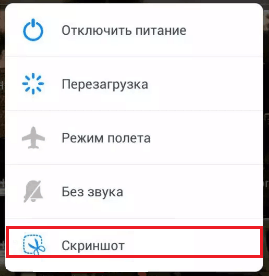
Unabhängig von Ihrem mobilen Gerät funktioniert mindestens eine der aufgelisteten Methoden darauf. Und öfter sogar ein paar.
Screenshot -Bilder, die von Android -Systemen erhalten wurden, werden im Telefonspeicher (Tablet) \ Pictures \ Screenshots (Screencapture) gespeichert.
Als nächstes betrachten wir die Markenmethoden, um Screenshots auf Geräten der beliebtesten Marken zu erhalten.
Samsung
Samsung Smartphones und Tablets unterstützen 3 Möglichkeiten, Screenshots zu erstellen:
- Gleichzeitiges Pressen "Volumen -" Und "Leistung"(Universal).
- Gleichzeitiges Pressen "Leistung"und physische Knöpfe"Heim". Auf Geräten mit Touch -Tasten funktioniert diese Option nicht.
- Durchführen der Rippe der Handfläche auf dem Bildschirm von links nach rechts und umgekehrt. Leider ist diese Möglichkeit nur beim Flaggschiff Samsung Galaxy Note und Samsung Galaxy S sowie bei einzelnen Modellen verfügbar. Standardmäßig ist es deaktiviert. Um es zu aktivieren, geben Sie das Telefonmenü ein, gehen Sie zu den Einstellungen und öffnen Sie den Abschnitt "Zusätzliche Funktionen"(Auf einigen Geräten heißt es"Bewegungen" oder "Gestenmanagement")). Den Schieberegler übertragen "Ein Bild des Bildschirms mit einer Handfläche"Zur Position"Inbegriffen".
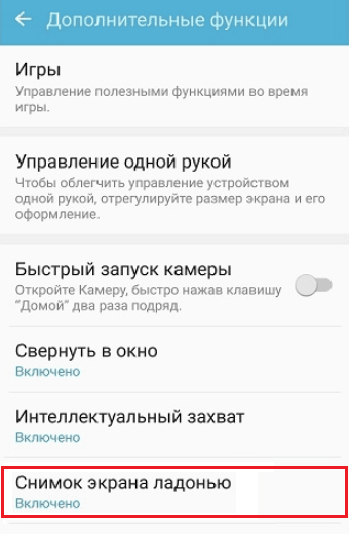
Huawei
Neben universellen Methoden, die auf allen Android -Smartphones und Tablets arbeiten, basieren einige Huawei -Smarts auf EMUI 4.1 und höhere Unterstützung Gesten.
- Um den Bildschirm des gesamten Bildschirms zu machen, klopfen Sie 2 Mal die Verbindung des gebogenen Finger.
- Um den Bildschirmbereich zu schießen, kreisen Sie ihn mit der Verbindung des gebogenen Finger.
- Um den Bildschirm mit Schriftrollen zu "fotografieren", zeichnen Sie darauf das gleiche Gelenk des Fingers des lateinischen Buchstabens "S". Das Bild beginnt langsam zu scrollen. Um es zu stoppen und den Screenshot zu speichern, berühren Sie einfach das Display.
Der letzte Weg, wie bei Samsung, ist standardmäßig deaktiviert. Um dies zu aktivieren, öffnen Sie den Abschnitt in den Einstellungen. "Gestenmanagement"Und aktivieren Sie die Funktion"Smart Screenshot".
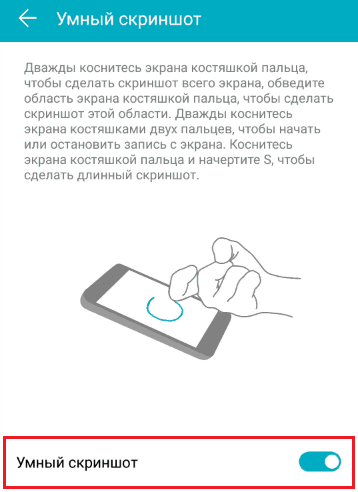
Xiaomi
Auch den Eigentümern von Xiaomi -Geräten stehen mehrere Markentechniken zur Verfügung:
- In Miui 8 und neuer: durch einen interaktiven Assistenten Schneller Ball (durchscheinende schwimmende Taste, die sich immer auf dem Bildschirm befindet). Beim Drücken von Schnellkugel werden mehrere Symbole angezeigt, von denen eines Screenshots entgegennimmt. Um diese Funktion zu aktivieren, öffnen Sie den Abschnitt im Einstellungsdienstprogramm. "System und Gerät", Dann - "Zusätzlich" Und "Sensorassistent".
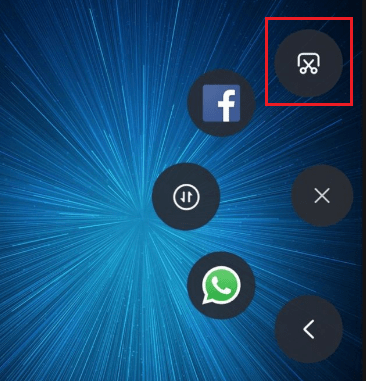
- Mit drei Fingern im Bildschirm. Diese Gelegenheit beinhaltet auch in den Einstellungen - im Abschnitt "Gestenmanagement".
iPhone und iPad
Die "Porträts" der Bildschirme von Apple -Geräten werden auf folgende Weise erhalten:
- Auf dem iPhone X und dem iPad Pro 11-12,9 ”: Halten Sie gleichzeitig die Lautstärkeschaltflächen und die Stromversorgung, um eine Sekunde zu erhöhen.
- Auf dem iPhone 8 und dem iPad der verbleibenden Versionen: Halten der Stromknöpfe und "Heim".
- Durch Assistivetouch - Assistent, wie Quick Ball auf Xiaomi, ein schwimmendes Symbol, wenn er berührt, welche mehrere Reifen eines schnellen Rufs verschiedener Funktionen geöffnet sind. Zur Aktivierung Assistivetouch Gehen Sie zum Abschnitt "Einstellungen" "Basic" -"Universeller Zugang".
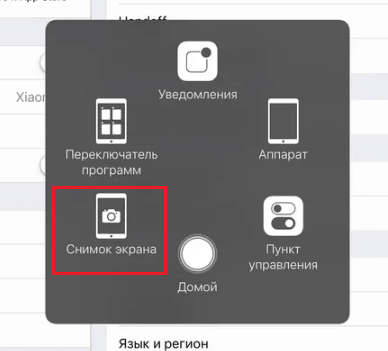
NTS
Zusätzlich zu den Standardmethoden zum Erstellen von Screenshots finden Sie die folgenden Informationen auf NTS -Smartphones: Folgendes:
- Drücken der Stromknöpfe und "Heim". Hauptsächlich auf alten Geräten verwendet.
- Mit drei Fingern runter fegen. Wie Sie bereits verstanden haben, wird diese Funktion durch aktiviert. "Gestenmanagement".
Meizu
Um einen Bildschirm mit dem Bildschirm auf einigen Meizu -Geräten zu erhalten, halten Sie die Schlüssel für zwei Sekunden lang auf die Tasten. "Volumen+"Und Essen. Universelle Methoden werden hier für gewöhnliche Screenshots verwendet.
Asus
Die Unternehmensmethode zum Aufnehmen des Displaybildes auf einzelnen ASUS -Zenfone -Modellen - Drücken und Halten der Taste. "Letzteres Anwendungen". Es enthält im Menü "Einzeleinstellungen aSus" -"Die neuesten Anwendungen" -"Berühren und halten Sie sich für ein Bildschirmbild".
Lg
LG -Smartphones -Benutzer, beginnend mit der L -Serie, hilft einer erstellten Anwendung Kurze Notiz. Wie das Google jetzt zum Tippen ermöglicht es, den Bildschirm sofort über sofortige Messenger oder E -Mail an Freunde zu senden, und lässt genau die oberen und unteren Desktop -Panels „hinter den Kulissen“, so genau die oberen und unteren Desktop -Felder.
***
Zusätzlich zu Standard- und Marken-Techniken können Screenshots auf Android-Geräten mit Anwendungen von Drittanbietern erstellt werden, von denen es viel Google Play auf dem Markt gibt. Aber wir werden ein anderes Mal über sie sprechen, denn viele, sehr viele Benutzer, denen ich und mich selbst gehöre, genug, was auf dem Telefon steht.
Erfolgreiches Personal!
- « Leistungsstärker, schneller, bequemer, die Vorschriften, Nachteile und Funktionen von USB Typ-C
- So laden Sie einen Titel oder Album mit Yandex herunter.Musik 5 Arbeitsmethoden »

